System Windows 11/10 zawiera opcje ułatwień dostępu i programy, które ułatwiają przeglądanie, słyszenie i korzystanie z komputera. W tym artykule dowiesz się, jak sprawić, aby migający kursor Windows 11/10/8/7 był grubszy, aby łatwiej go było zobaczyć.
Zmień Grubość kursora myszy w Windows 11
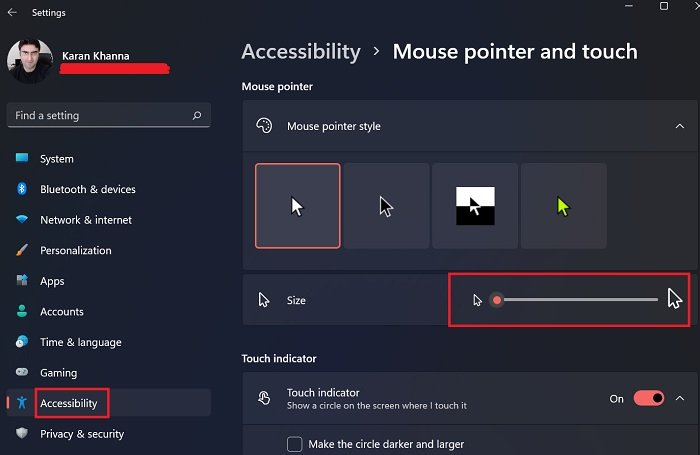
System Windows 11 stanowi znaczną poprawę, jeśli chodzi o funkcje ułatwień dostępu. Zmieniono pozycje większości opcji. Jeśli chcesz zmienić grubość kursora myszy w systemie Windows 11, procedura jest następująca:
- kliknij prawym przyciskiem myszy przycisk Start i wybierz Ustawienia.
- na liście po lewej stronie przejdź do zakładki dostępność.
- W prawym okienku kliknij wskaźnik myszy i dotknij.
- na tej stronie możesz zmienić rozmiar wskaźnika myszy, czyniąc go znacznie większym.
zwiększ grubość kursora w systemie Windows 10
aby zmienić grubość kursora w systemie Windows 10, otwórz Ustawienia > łatwość dostępu.
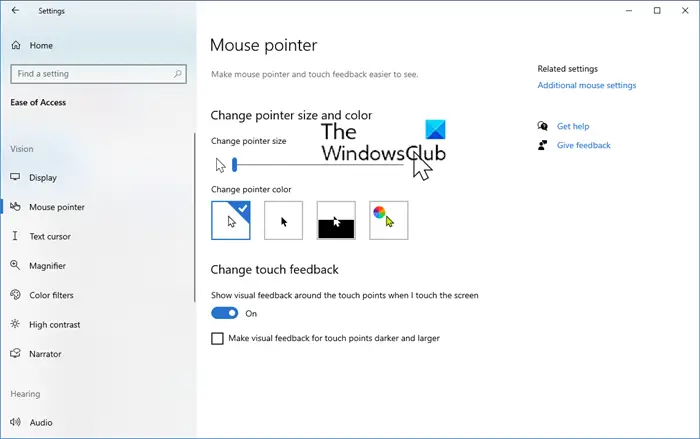
wybierz sekcję wskaźnik myszy.
użyj suwaka, aby zmienić grubość lub rozmiar kursora &.Przejdź do sekcji kursor testowy.
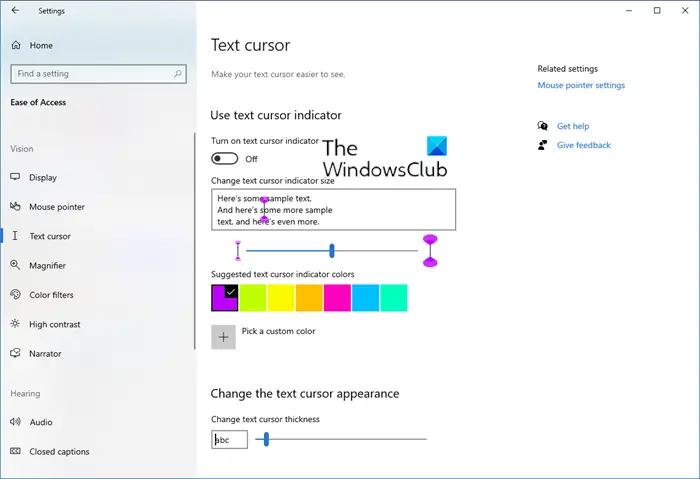
tutaj możesz użyć wskaźnika kursora tekstowego, zmienić kolory, a także wygląd kursora.
aby zmienić grubość kursora w systemie Windows 8, otwórz pasek Charms > Ustawienia > Ustawienia komputera. Kliknij łatwość dostępu.
pod grubością kursora, z rozwijanego menu Zmień cyfrę ” 1 ” na dowolną większą liczbę, z którą czujesz się komfortowo. Będziesz mógł wyświetlić podgląd grubości kursora.

spraw, aby kursor migał szybciej w oknach 11/10
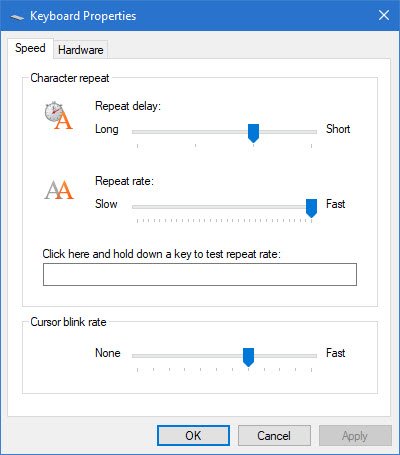
jeśli chcesz, aby kursor migał szybciej lub zmieniał częstotliwość powtarzania lub opóźnienie, możesz to zrobić, otwierając właściwości klawiatury panelu sterowania >. Ustawienia znajdziesz w zakładce prędkość.
zmień ustawienia zgodnie ze swoimi potrzebami i kliknij Zastosuj / OK. To wszystko, co musisz zrobić.
teraz ułatwi to znalezienie kursora, a to może być całkiem przydatne. Niektórzy z was mogą również chcieć włączyć motywy O Wysokim kontraście – zwłaszcza jeśli napotkasz pewne niepełnosprawności.
jak zmiana grubości myszy wpływa na dostępność do systemu?
celem funkcji ułatwień dostępu jest pomoc osobom o różnych umiejętnościach. Podgrupą tego przypadku są osoby z niepełnosprawnością wzroku. Wszystkie upośledzenia wzroku nie prowadzą do ślepoty, ale po prostu utrudniają przeglądanie pobliskiego tekstu. Raz taki przypadek, jeśli z hipermetropią. W takim przypadku trudno byłoby zlokalizować mniejszy kursor. Tak więc zwiększenie rozmiaru kursora byłoby pomocne w takim przypadku.
dlaczego Microsoft tak koncentruje się na funkcjach ułatwień dostępu?
Microsoft dobrze zna swoją bazę użytkowników. Wcześniej funkcje dostępności koncentrowały się na skrajnych przypadkach niepełnosprawności, które mają wpływ na rzadką bazę ludności. Jednak nowsze Ustawienia koncentrują się na użytkownikach z nawet niewielkimi niepełnosprawnościami i dyskomfortem w korzystaniu z systemu. W ten sposób Microsoft uczynił Windows 11 bardzo przyjaznym dla użytkownika dla wszystkich.
co więcej, Microsoft ułatwił korzystanie z funkcji ułatwień dostępu w systemie Windows 11. Wiele funkcji zostało przeniesionych z Panelu sterowania do menu ustawień.
chcesz też sprawdzić niektóre z tych linków?
- sztuczki myszy na PC z systemem Windows.
- Powiększ kursor myszy migający Windows
- spraw, aby kursor Windows migał szybciej za pomocą rejestru.